Routersicherheit: So sichern Sie das WLAN
WLAN sichern

Die Sicherheit des eigenen WLANs ist heutzutage besonders wichtig, denn die meisten Geräte werden kabellos ans Internet angebunden. Die Standard-WLAN-Passwörter sind häufig auf der Rückseite des Routers aufgedruckt – und somit für jeden zugänglich, der physischen Zugriff auf das Gerät hat. Das mag erst einmal nicht problematisch sein, steht der Router ja in der eigenen Wohnung. Einige Hersteller greifen jedoch bei der Erstellung dieses Passworts auf frei ersichtliche Daten wie die MAC-Adresse des Routers zurück. Und wer die Algorithmen zur Generierung des Standard-Passworts kennt, hat leichtes Spiel. Eine Änderung des Passworts bringt also ein großes Sicherheitsplus. Bei der Fritzbox geht man dazu im Routermenü auf „WLAN/Sicherheit“. Beim Speedport ist diese Einstellung unter „Heimnetzwerk/ WLAN-Grundeinstellungen“ zu finden.
Doch nicht nur das Passwort, sondern auch die Art, mit der die übertragenen Informationen verschlüsselt werden, ist wichtig. So sollten Sie die Verschlüsselungsmethode auf WPA2 PSK setzen, die momentan die höchste Sicherheit bietet.
Anzeige
Der voreingestellte Netzwerkschlüssel ist eine reine Zahlenkombination. Vergeben Sie ein individuelles Passwort und ändern Sie es alle drei bis sechs Monate zusammen mit dem Gerätepasswort. © Screenshot WEKA / connect
Anzeige
Wenn man schon beim Ändern von Standardeinstellungen ist, wechselt man den WLAN-Namen am besten gleich mit. Viele Router haben im Auslieferungszustand ihre Modell- oder Produktbezeichnung als sogenannte SSID gesetzt. Dies birgt die Gefahr, dass sich Angreifer bekannte Sicherheitslücken der entsprechenden Modelle zunutze machen können. Aber aufgepasst, wer sein Netzwerk in „Nachname-WLAN“ umbenennen will, macht einen Fehler! Die SSID sollte nichts mit dem Router, seinem Standort oder dessen Besitzern zu tun haben. Hier kann man der Kreativität freien Lauf lassen. Ändern Sie den WLAN-Namen bei Fritzboxen unter „WLAN/Funknetz“. Bei Speedports gehen Sie auf „Heimnetzwerk/ WLAN-Grundeinstellungen“.
Die SSID des WLANs auf „unsichtbar“ zu setzen ist übrigens nicht wirklich sicherer. Eine „unsichtbare“ SSID erschwert nur das Einbinden von Geräten und kann mit WLAN-Scannern trotzdem gefunden werden.
Anzeige
Mehr lesen Tipps & Tricks WLAN verbessern - so geht's Wir zeigen, wie Sie Ihr WLAN verbessern und das Funknetz schnell, sicher und stabil am Laufen halten können.
Anzeige
WPS
Viele Router unterstützen mittlerweile das Wi-Fi Protected Setup (WPS), das einen einfachen und verschlüsselten Aufbau eines WLAN-Netzes ermöglichen soll. Einfach deshalb, da die Eingabe des meist 20-stelligen Netzwerkschlüssels entfällt.
Für WPS gibt es drei verschiedene Funktionsweisen: WPS-Push-Button (PBC), WPS-PIN oder WPS-NFC. Um ein Gerät in das WLAN einzubinden, wählt man bei der Push-Button-Methode auf selbigem das WLAN aus und drückt den entsprechenden WPS-Knopf am Router. Bei der PIN-Methode wird eine achtstellige Zahlenkombination statt des WLAN-Passworts ins Gerät eingetippt. Verfügen Router und Smartphone über einen NFC-Chip, muss man bei WPS-NFC das Smartphone sogar nur noch an den Router halten, um sich mit dem Netzwerk zu verbinden.
Anzeige
So einfach WPS auch ist, die Verwendung der PIN-Methode gilt jedenfalls als unsicher. Denn die Generierung der PIN erfolgt bei einigen Herstellern – wie auch beim Standardpasswort – nicht wirklich nach dem Zufallsprinzip. Einige Router orientieren sich bei der Generierung an frei einsehbaren Werten. Dadurch können Angreifer bei Kenntnis des Algorithmus innerhalb weniger Sekunden die PIN errechnen.
Auch die Art, wie einige Router die achtstellige PIN verschicken und prüfen, stellt ein Einfallstor für Hacker dar. Von einst 100 Millionen möglichen Zahlenkombinationen bleiben nur noch 11.000 übrig. Diese sind in wenigen Stunden durchprobiert. Die WPS-PIN-Methode sollte also unbedingt ausgeschaltet werden. Wer nicht auf WPS verzichten möchte, kann die Push-Button-Methode verwenden, die als sicher gilt. Sollten Sie WPS nicht nutzen oder sich WPS-PIN nicht separat abschalten lassen, deaktivieren Sie WPS komplett.
Das Menü für diese Einstellungen findet sich bei der Fritzbox unter „WLAN/Sicherheit“, beim Speedport unter „Heimnetzwerk/WLAN-Zugriff verwalten“.
WLAN Sicherheit: 10 Tipps für mehr Schutz im WLAN
WLAN Sicherheit
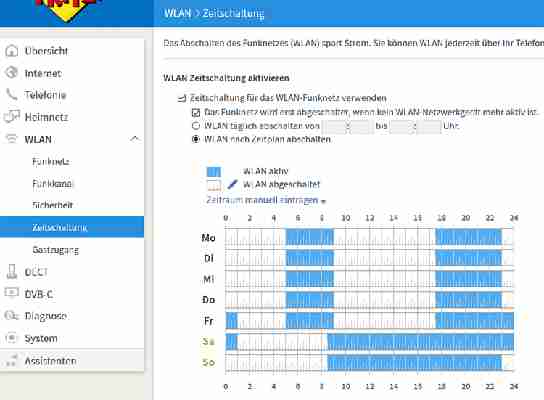
WLAN ist eine der wichtigsten Erfindungen der modernen Zeit. Erst durch die drahtlose Übertragung von Daten wurde es möglich, im Garten, im Keller oder auf dem Balkon im Internet zu surfen, ohne erst umständlich Kabel verlegen zu müssen. Leider entstehen bei drahtlosen Verbindungen sehr oft Sicherheitslücken, die es Dritten ermöglichen, die Leitung mit zu verwenden oder sogar sensitive Daten abzugreifen. Aus diesem Grund haben wir Dir hier 10 Tipps für ein sicheres WLAN zusammengestellt.
Aufgrund der hohen Verbreitung der AVM-Router haben wir zu einigen Beispielen die Konfiguration bei den FRITZ!Box Routern mit dargestellt.
1. Das Konfigurationspasswort: Mehr ist in diesem Fall mehr
Der Router ist grundsätzlich das Gehirn des Heimnetzwerkes. Hier werden alle Daten empfangen und an die verbundenen Geräte weitergeleitet. Wer sich in den Router einloggen kann, erhält die volle Kontrolle über das WLAN und alle weiteren Funktionen. Er kann Dich sogar aus dem Netzwerk ausschließen und einen weiteren Zugriff Deinerseits komplett unterbinden. Wähle daher immer ein Passwort, welches sich nicht einfach „probieren“ lässt.
Sollte das Standardpasswort auf den Router aufgedruckt sein (z. B. bei den FRITZ!Box-Routern von AVM auf der Unterseite, siehe Bild), so empfiehlt es sich, dieses Passwort individuell abzuändern.
sehr unsichere Passwörter: Beispiele fürPasswörter: Login: Admin
Passwort: Admin oder Login: admin
Passwort: 123456 oder Login: admin
Passwort: test
Diese und viele weitere simple Kombinationen lassen sich von jedem Hacker in wenigen Sekunden entschlüsseln. Viele Menschen wählen ein einfaches Passwort, damit sie es sich leichter merken können (z. B. Namen, Geburtsdaten, Kombinationen daraus usw). Genau dies ist jedoch eine große Gefahr.
Setze das Passwort am besten aus einer längeren Phrase zusammen, damit wirklich etwas Individuelles und trotzdem leicht zu Merkendes entsteht.
Hier ein Beispiel:
Wer den Pfennig nicht ehrt, ist des Talers nicht wert.
Das Passwort wäre hier also: WdPneidTnw
Diese Kombination aus Buchstaben ist deutlich schwieriger zu knacken, als ein einfaches Passwort.
Unser Tipp: Solltest Du über eine WLAN Erweiterung (z. B. Repeater) verfügen, solltest Du auch hier die Passwörter überprüfen. Ansonsten ist der Zugang darüber ebenfalls leicht zu entschlüsseln.
2. Das WLAN-Passwort und die Verschlüsselung
Jedes Funknetz muss verschlüsselt sein, damit die Daten auf dem Funkweg nicht abgegriffen werden können. Hochwertige Router senden das Signal ohne Probleme bis zum Nachbarn oder in die Wohnungen über/unter Dir. Wähle daher immer eine verschlüsselte Verbindung aus.
Als Standard gilt der WPA2-Modus, in englischen Menüs auch gerne als WPA2-Mode bezeichnet. Wenn Du wirklich sicher sein willst, sollte Dein Passwort mindestens 20 Zeichen haben. Selbstverständlich kannst Du hier auch mit einer sehr langen Phrase, einem Abschnitt aus Deinem Lieblingsbuch oder etwas Ähnlichem ein gutes Passwort erzeugen.
Wer ein wirklich kompliziertes WLAN Passwort nutzen möchte, kann sich gern auch unseren WLAN QR Code Generator anschauen. Damit ist es problemlos möglich, Smartphones mit dem WLAN zu verbinden, ohne das lange Passwort eingeben zu müssen.
Insbesondere auch für Gastzugänge zum eigenen WLAN ist dies empfehlenswert. Dadurch ist das WLAN mit einem kryptischen, langen Passwort geschützt, und gleichzeitig macht man es Gästen und Besuchern sehr leicht, sich mit dem WLAN zu verbinden.
3. Zugang nur mit passender MAC-Adresse
Alle Geräte, die mit einem WLAN kommunizieren wollen, verfügen über eine individuelle MAC Adresse, die sich aus den Hardwarekomponenten errechnet und dann fix bleibt. Bei den meisten Routern kannst Du im Setup festlegen, dass nur Geräte mit der entsprechenden MAC Adresse Zugriff haben dürfen. Selbst wenn ein Hacker nun das Passwort rausfindet, kann er sich trotzdem nicht verbinden, da seine MAC-Adresse nicht in der „grünen“ Liste im Router zu finden ist.
Um die eigene MAC Adresse zu finden, drückst Du bei einem Windowsrechner einfach die Windows Taste + R. In der Konsole gibst Du einfach ipconfig/all ein. Nun folgt eine Auflistung diverser Kennziffern, unter anderem auch die MAC-Adresse.
4. Der Name des WLAN Netzwerks: Besser ohne Bezug
Die SSID ist der Name eines jeden WLAN Netzwerkes. Sobald Du mit einem Endgerät nach freien WLAN Netzen suchst, findest Du in der Regel eine Auflistung der Nachbarschaft. Am besten gibst Du dem Netz einen Namen ohne Bezug. Wenn ein gezielter Angriff auf Dich stattfindet, können Hacker mit „HOMENETZ1234“ weniger anfangen, als mit „Familie Schmidt“.
5. Unsichtbares WLAN
Um die Sicherheit Deines WLAN noch weiter zu erhöhen, kannst Du das Netzwerk unsichtbar machen. Es zwar da, wird aber bei einer Umkreissuche nicht mehr angezeigt. Nur die Personen, die den Namen genau kennen und ins Endgerät eingeben, werden dann mit dem WLAN verbunden.
Bei den FRITZ!Box-Routern finden Sie diese Einstellungen im Menü WLAN -> Funknetz.
6. Erstelle ein Gastnetzwerk
Gerade wenn öfter Freunde von Freunden zu Besuch kommen, solltest Du auf keinen Fall Deinen Zugangsschlüssel für das WLAN einfach so herausgeben. Am besten erstellst Du ein Gastnetzwerk. Darin können Gäste sich dann einloggen und surfen, haben aber keinen Zugriff auf Dateifreigaben oder Netzwerkfestplatten. Für das Gastnetzwerk wird ein individueller Netzwerkschlüssel vergeben.
7. Ports
Das Senden und Empfangen von Daten erfolgt in jedem Netzwerk über sogenannte Ports. Je nach Anwendung werden unterschiedliche Ports verwendet. Webseiten nutzen sehr gerne Port 80 oder auch 443. E-Mails werden über die Pots 993 oder 465 abgerufen. Kontrolliere in regelmäßigen Abständen die Ports, die für die Datenübertragung genutzt werden. Sperre Ports, die Du nicht zuordnen kannst oder gebe den von Dir verwendeten Geräten einzig dafür freigeschaltete Ports.
Die Einstellungen dafür findet man im Router. Je nach Modell kann man die Ports etwas mehr oder weniger komfortabel bearbeiten.
8. Fernwartung und Fernsteuerung
Grundsätzlich gibt es bei jedem Router einen „Hintereingang“. Dieser wird von den Kommunikationsunternehmen oftmals zur Fernwartung oder Störungsbeseitigung verwendet. Leider bietet er auch anderen Personen im Zweifel einen leichten Zugang. Schalte diese Hintertür am besten ab, denn im normalen Betrieb wird sie nicht benötigt.
9. Update der Firmware
Jeder Routerhersteller veröffentlicht in regelmäßigen Abständen Updates zur Betriebssoftware des jeweiligen Geräts. Es ist auf jeden Fall zu empfehlen, diese Software-Updates immer auszuführen. In vielen Fällen werden Sicherheitslücken geschlossen oder weitere Funktionen freigeschaltet, die zu einer höhere Sicherheit führen. Die Routerkonfiguration solltest Du vorher auf jeden Fall auf einem Speicherstick sichern. Bei einem Update der Firmware können sämtliche Zugangsdaten nämlich gelöscht werden.
10. WLAN deaktivieren
Auch wenn dieser Tipp etwas sehr „einfach“ klingt, ist er quasi das Wirkungsvollste, was Du tun kannst, um Dich vor ungewünschten Zugriffen zu schützen. Du kannst entweder bestimmte Zeiten festlegen, in denen das WLAN Signal abgeschaltet wird oder Du aktivierst es jedes Mal dann von Hand, wenn Du im Internet surfen willst. Gehst Du also zur Schule, zur Arbeit oder in den Urlaub, braucht das WLAN nicht permanent verfügbar zu sein. Damit schränkst Du die Gelegenheiten zum ungewollten Eindringen von außen extrem ein.
Manche Router erlauben auch die automatische Zeitschaltung nach einem vordefinierten Schema.
WLAN Sicherheit ist wichtig und sollte stets im Fokus stehen
Mit diesen 10 Tipps ist Dein WLAN auf jeden Fall sehr viel sicherer als vorher. Grundsätzlich geht es nicht nur darum, Deine eigenen Daten vor Hackern zu schützen, sondern auch um die Folgen, die durch einen Fremdzugriff entstehen können. Surft der ungewollte Nutzer auf verboten Seiten, führt illegale Aktivitäten durch oder bestellt in Deinem Namen teure Güter auf seine Adresse, kann der Schaden sehr schnell auch finanzielle Probleme mit sich ziehen. Achte daher immer auf ein möglichst sicheres WLAN bei Dir zu Hause.
Weitere Ratgeber
WLAN-Router neu starten: Experten raten zu einer goldenen Regel
Jeder besitzt ihn, aber kaum jemand dürfte so damit umgehen, wie es am besten ist: der heimische WLAN-Router. Geht es nämlich nach Kennern, ist es durchaus nötig, das Gerät regelmäßig ein- und auszuschalten. Manche gehen sogar soweit, eine konkrete Häufigkeit zu empfehlen, in der du deinen Router neu starten solltest. Das kann einige Vorteile haben, wie du gleich sehen wirst.
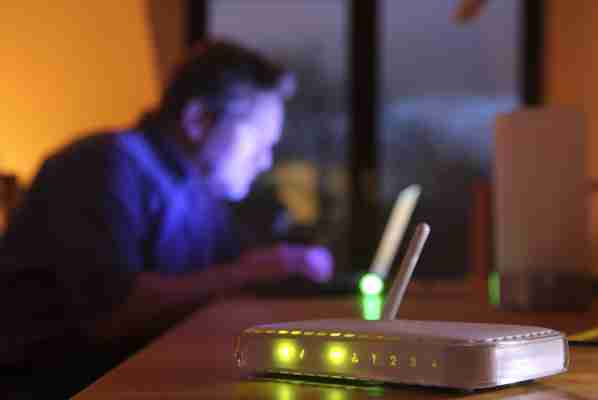
WLAN-Router neu starten: Das gewinnst du dadurch
Ohne WLAN geht heutzutage kaum noch etwas, egal ob zu Hause oder im Büro. Aber wer denkt schon daran, das Gerät regelmäßig auszuschalten, wenn alles läuft wie es soll. Dass du allerdings recht regelmäßig deinen Router neu starten solltest, darin sind sich Experten einig. Vor allem um die Leistung und Qualität deiner Internetverbindung aufrecht zu erhalten, ist dies eine sinnvolle Methode.
#1 Schnelleres oder überhaupt Internet
Warum das Ganze? Ein Router-Neustart kann zunächst dafür sorgen, dass eventuelle Probleme wie eine fehlende Verbindung oder langsames Internet behoben werden. Kämpfst du also mit solchen Dingen, sollte der Weg zum Router dein erster Schritt sein.
Grund für eine besonders langsame Verbindung ist oftmals die von deinem Provider an deine Geräte vergebene temporäre IP-Adresse, die sich jederzeit ändern kann. Auch wenn zu viele Geräte auf deinen Router zugreifen, drosselt das unter Umständen die Geschwindigkeit.
#2 Mehr Sicherheit für dich
In Sachen Sicherheit kann es Wunder wirken, regelmäßig den Router neu zu starten. Durch das Ein- und Ausschalten bewahrst du dich nämlich im besten Fall davor, gehackt zu werden. Selbst das FBI rief schon dazu auf, bestimmte Router neu zu starten. Dadurch ließ sich die Malware, die Betrüger nutzten, stören.
Tipp: Router auch mal ganz ausschalten
Ein weiterer Aspekt, der sogar dafür spricht, den Router nicht nur neu zu starten, sondern auch einmal komplett auszuschalten ist deine Stromrechnung. Bist du eine längere Zeit nicht zu Hause, gibt es keinen Grund, warum das Gerät aktiv sein sollte. So verhinderst du übrigens auch, dass Fremde einfach unbemerkt im WLAN mitsurfen.
Zusätzlich hilft es natürlich, die Firmware des Routers auf dem neuesten Stand zu halten. Ein Router-Neustart nach jedem Update wird ebenfalls von Experten empfohlen. Bist du dagegen sehr paranoid, gibt es auch gute Gründe, den Router ganz auszuschalten.
Router neu starten: So geht’s
Um dem WLAN-Router also etwas Gutes zu tun und eine kurze Pause zu gönnen, musst du wirklich nicht viel tun. Die folgenden Schritte sind alles, was nötig ist:
Zieh den Stecker deines WLAN-Routers und trenne ihn so vom Stromnetz.
Alternativ schaltest du ihn einfach durch das Bedienen des Power-Knopfes aus.
Manche Router lassen sich zudem über ihre Bedienoberfläche im Browser neu starten.
Warte etwa 20 Sekunden.
Verbinde den Router wieder mit dem Stromnetz beziehungsweise schalte ihn wieder ein.
Es kann einen Moment, maximal ein paar Minuten, dauern, bis dein WLAN-Router nach dem Neustart wieder voll zur Verfügung steht. Danach sollte dein Internet aber schneller sein und die meisten Probleme gelöst.
Fazit: Einfach mal abschalten (und wieder anmachen)
Gleich mehrere Aspekte sprechen dafür, deinen Router neu zu starten – und zwar mindestens einmal im Monat. Abgesehen von der sofortigen Behebung von Verbindungs- und Geschwindigkeitsproblemen sorgt ein solcher Neustart nämlich auf für mehr Sicherheit vor Hackern. Ansonsten kannst du auch durch eine bestimmte Router-Position dein WLAN-Signal stärken.
